Ein LookML-Projekt ist eine Sammlung von LookML-Dateien, die Looker mitteilen, wie eine Verbindung zu Ihrer Datenbank hergestellt, wie Ihre Daten abgefragt und wie das Verhalten der Benutzeroberfläche gesteuert werden soll. Sie können auf LookML-Projektdateien entweder über den Bereich Entwickeln in Looker oder über die Benutzeroberfläche zugreifen, wie auf der Dokumentationsseite Auf LookML-Projektdateien zugreifen beschrieben.
Projektdateien werden von Ihren Looker-Entwicklern mithilfe von Ordnern in der IDE organisiert.
Ein LookML-Projekt besteht aus mindestens einer Modelldatei und mindestens einer Ansichtsdatei sowie möglicherweise aus einigen der anderen auf dieser Seite beschriebenen Dateitypen. Alle Projektdateien haben Erweiterungen. Diese werden jedoch in der IDE-Liste ausgeblendet, wenn Ihr Projekt nicht für Ordner in der IDE aktiviert ist.
Klicken Sie auf die folgenden Links, um weitere Informationen zu den einzelnen Dateitypen zu erhalten, die in einem LookML-Projekt verwendet werden können:
- Modelldateien mit der Erweiterung
.model.lkml - Dateien mit der Erweiterung
.view.lkmlansehen - Dashboard-Dateien mit der Erweiterung
.dashboard.lookml - Datendateien mit der Erweiterung
.topojson,.geojsonoder.json - Dokumentdateien mit der Erweiterung
.md - Projektmanifestdateien, die immer
manifest.lkmlheißen - Manifest-Sperrdateien mit der Erweiterung
.lkml - Dateien mit Sprachstrings mit der Erweiterung
.strings.json - Dateien mit der Erweiterung
.explore.lkmldurchsuchen - Datentestdateien mit der Erweiterung
.lkml - Korrekturdateien mit der Erweiterung
.lkml - Andere Dateien mit einer beliebigen Dateiendung, die oben nicht aufgeführt ist
Nachdem Sie ein LookML-Projekt erstellt haben, können Sie mit der Looker-IDE auf die Projektdateien zugreifen und dem Projekt neue Dateien und Ordner hinzufügen.
Modelldateien
In einer Modelldatei wird eine Datenbankverbindung und die Gruppe von Explores angegeben, die diese Verbindung verwenden. In einer Modelldatei werden auch die Explores selbst und ihre Beziehungen zu anderen Ansichten definiert. Ein Explore ist ein Ausgangspunkt für das Abfragen Ihrer Daten. In SQL-Begriffen ist ein Explore die FROM-Klausel einer Abfrage. Die Explores, die Sie im Modell definieren, werden Ihren Nutzern im Looker-Menü Explore angezeigt.
In der Modelldatei definieren Sie also, welche Datentabellen als Views verwendet werden sollen und wie sie gegebenenfalls verknüpft werden sollen.
Eine Anleitung zum Erstellen von LookML-Projektdateien, einschließlich Modelldateien, finden Sie auf der Dokumentationsseite LookML-Dateien und -Ordner verwalten.
Struktur und allgemeine Syntax
Innerhalb der geschweiften Klammern eines Explores, { }, definieren Sie Parameter für das Explore. Mit join-Parametern können Sie andere Ansichten mit einem Explore in einer Modelldatei verknüpfen.
Im folgenden Beispiel wird in einer Beispielmodelldatei ein Explore namens inventory_items zusammen mit den zugehörigen verknüpften Ansichten definiert:
connection: "thelook_events"
explore: inventory_items {
join: products {
type: left_outer
sql_on: ${inventory_items.product_id} = ${products.id} ;;
relationship: many_to_one
}
join: distribution_centers {
type: left_outer
sql_on: ${products.distribution_center_id} = ${distribution_center.id} ;;
relationship: many_to_one
}
}
Diese LookML-Definition bewirkt, dass Inventory Items im Bereich Explore der Looker-Navigation angezeigt wird. Außerdem werden Daten aus den Ansichten products und distribution_centers mit der Ansicht inventory_items verknüpft.
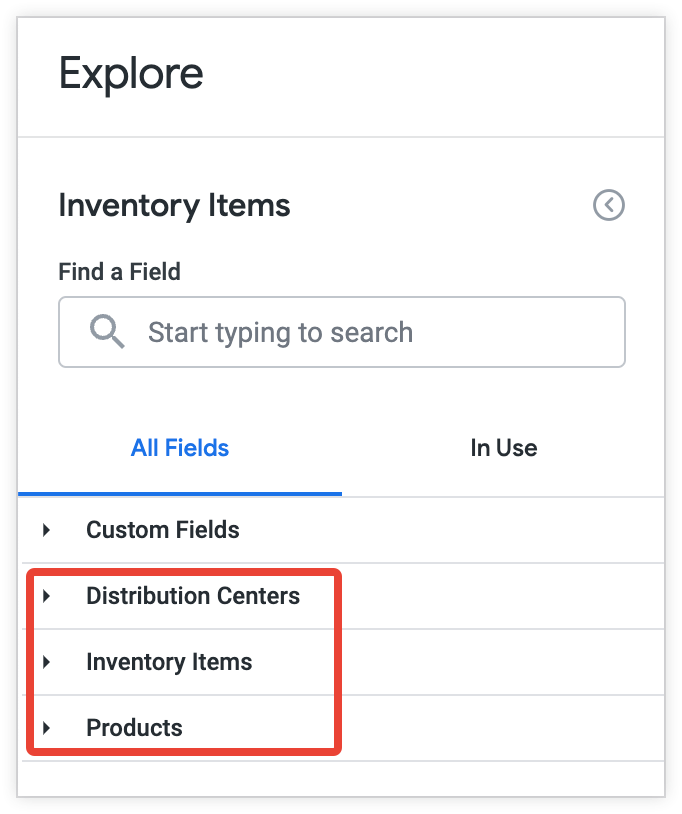
Weitere Informationen zu den LookML-Strukturen in einer Modelldatei finden Sie auf der Dokumentationsseite LookML-Begriffe und -Konzepte.
Weitere Informationen zu LookML-Parametern in der Modelldatei finden Sie auf den Dokumentationsseiten Modellparameter, Explore-Parameter und Join-Parameter.
Dateien ansehen
In einer Ansichtsdatei wird in der Regel eine einzelne „Ansicht“ in Looker definiert. Eine Ansicht entspricht entweder einer einzelnen Tabelle in Ihrer Datenbank oder einer einzelnen abgeleiteten Tabelle. In der Ansichtsdatei wird eine Tabelle angegeben, die abgefragt werden soll, sowie die Felder (Dimensionen und Messwerte), die aus dieser Tabelle eingeschlossen werden sollen, damit Nutzer in der Looker-Benutzeroberfläche Abfragen mit diesen Feldern erstellen können.
Eine Anleitung zum Erstellen von LookML-Projektdateien, einschließlich Ansichtsdateien, finden Sie auf der Dokumentationsseite LookML-Dateien und -Ordner verwalten.
Struktur und allgemeine Syntax
Innerhalb der geschweiften Klammern jeder Ansicht, { }, befinden sich Felddefinitionen, die in der Regel einer Spalte in der zugrunde liegenden Tabelle oder einer Berechnung in Looker entsprechen. Die meisten dieser Definitionen werden in Looker entweder als Dimensionen oder als Messwerte kategorisiert.
Im folgenden Beispiel für eine Ansichtsdatei enthält die Datei orders.view Definitionen für die Dimensionen id, status und user_id, die Dimensionsgruppe created und die Messwert count:
view: orders {
sql_table_name: demo_db.orders ;;
drill_fields: [id]
dimension: id {
primary_key: yes
type: number
sql: ${TABLE}.id ;;
}
dimension: status {
type: string
sql: ${TABLE}.status ;;
}
dimension: user_id {
type: number
# hidden: yes
sql: ${TABLE}.user_id ;;
}
dimension_group: created {
type: time
timeframes: [
raw,
time,
date,
week,
month,
quarter,
year
]
sql: ${TABLE}.created_at ;;
}
measure: count {
type: count
drill_fields: [id, users.id, users.first_name, users.last_name, order_items.count]
}
}
Durch die Definition dieser Felder in der Ansicht orders werden die Felder Erstellungsdatum, ID, Status, Nutzer-ID und Anzahl in der Feldauswahl für den Explore Bestellungen verfügbar gemacht.

Nutzer mit Zugriff auf Aufträge können die Aufträge-Übersicht abfragen, indem sie diese Felder auswählen und filtern.
Zusätzlich zu Dimensionen und Messwerten können Sie auch mehrere zeitbasierte Dimensionen gleichzeitig mit Dimensionsgruppen erstellen oder mit Filterfeldern einen Filter für Ihre Nutzer angeben. Weitere Informationen zu LookML-Parametern in Ansichtsdateien finden Sie auf der Dokumentationsseite Ansichtsparameter. Informationen zu den LookML-Parametern, die zum Definieren von Dimensionen, Messwerten, Dimensionsgruppen und Filterfeldern in LookML verwendet werden, finden Sie auf der Dokumentationsseite Feldparameter.
Dashboard-Dateien
Looker unterstützt zwei Arten von Dashboards:
- Benutzerdefinierte Dashboards, die von Nutzern ohne Entwicklerkenntnisse ohne LookML erstellt werden können. Weitere Informationen finden Sie auf der Dokumentationsseite Benutzerdefinierte Dashboards erstellen.
- LookML-Dashboards, die als versionierte Dateien gespeichert werden, die mit dem Projekt verknüpft sind.
Wenn Ihr Projekt LookML-Dashboards enthält, werden diese in dedizierten Dashboard-Dateien in der IDE mit der Erweiterung .dashboard.lookml definiert.
Weitere Informationen zu LookML-Dashboards finden Sie auf der Dokumentationsseite LookML-Dashboards erstellen.
Dokumentdateien
Mit Looker-Dokumentdateien können Sie Dokumentation oder andere Notizen zu Ihrem Looker-Datenmodell mit GitHub-flavored Markdown schreiben. So können sich Ihre Nutzer mit der Verwendung von Looker in Ihrer Organisation vertraut machen.
Eine Anleitung zum Erstellen von LookML-Projektdateien, einschließlich Dokumentdateien, finden Sie auf der Dokumentationsseite LookML-Dateien und -Ordner verwalten.
Dokument außerhalb der IDE ansehen
Wenn Sie ein Dokument außerhalb der IDE aufrufen möchten, was erforderlich ist, um die auf dieser Seite beschriebenen Navigationsfunktionen zu nutzen, wählen Sie im Menü Dateiaktionen ansehen für die Dokumentdatei die Option Dokument ansehen aus:
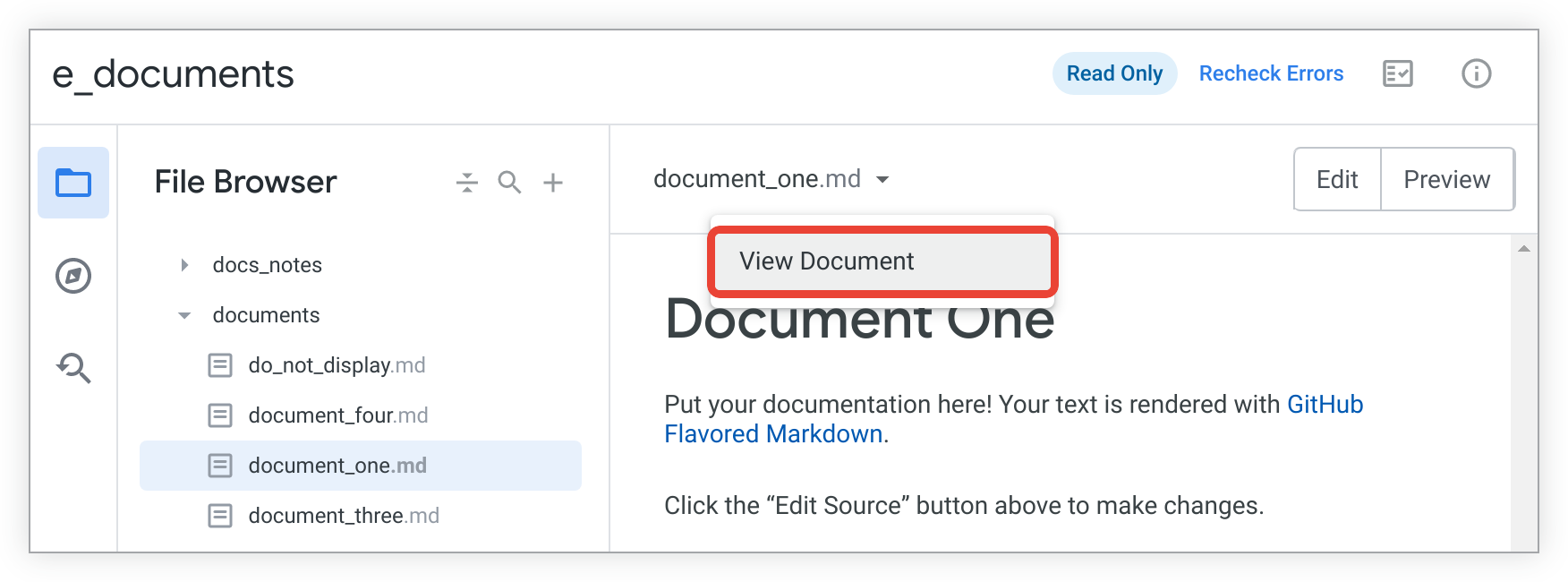
Sie können die URL der resultierenden Seite an andere Nutzer weitergeben, damit sie direkt auf das Dokument zugreifen können, ohne im Looker-Menü Entwickeln danach suchen zu müssen.
Navigationsstruktur in ein Dokument einfügen
Sie können Ihren Dokumentdateien eine Seitenleiste hinzufügen, damit Nutzer die Struktur der Informationen sehen und zwischen Dokumenten wechseln können.

Wenn Sie einem Dokument eine Seitenleistennavigation hinzufügen möchten, erstellen Sie einen Navigationsbereich, der in der ersten Zeile des Dokuments beginnt. Markiere den Anfang und das Ende des Navigationsbereichs mit drei Bindestrichen (---).
Im Navigationsbereich können Sie die folgenden Parameter verwenden:
navigation
Mit navigation: true können Sie die Navigationsleiste in ein Dokument einfügen. Sie können beispielsweise den folgenden Code oben in eine Markdown-Datei einfügen:
---
navigation: true
---
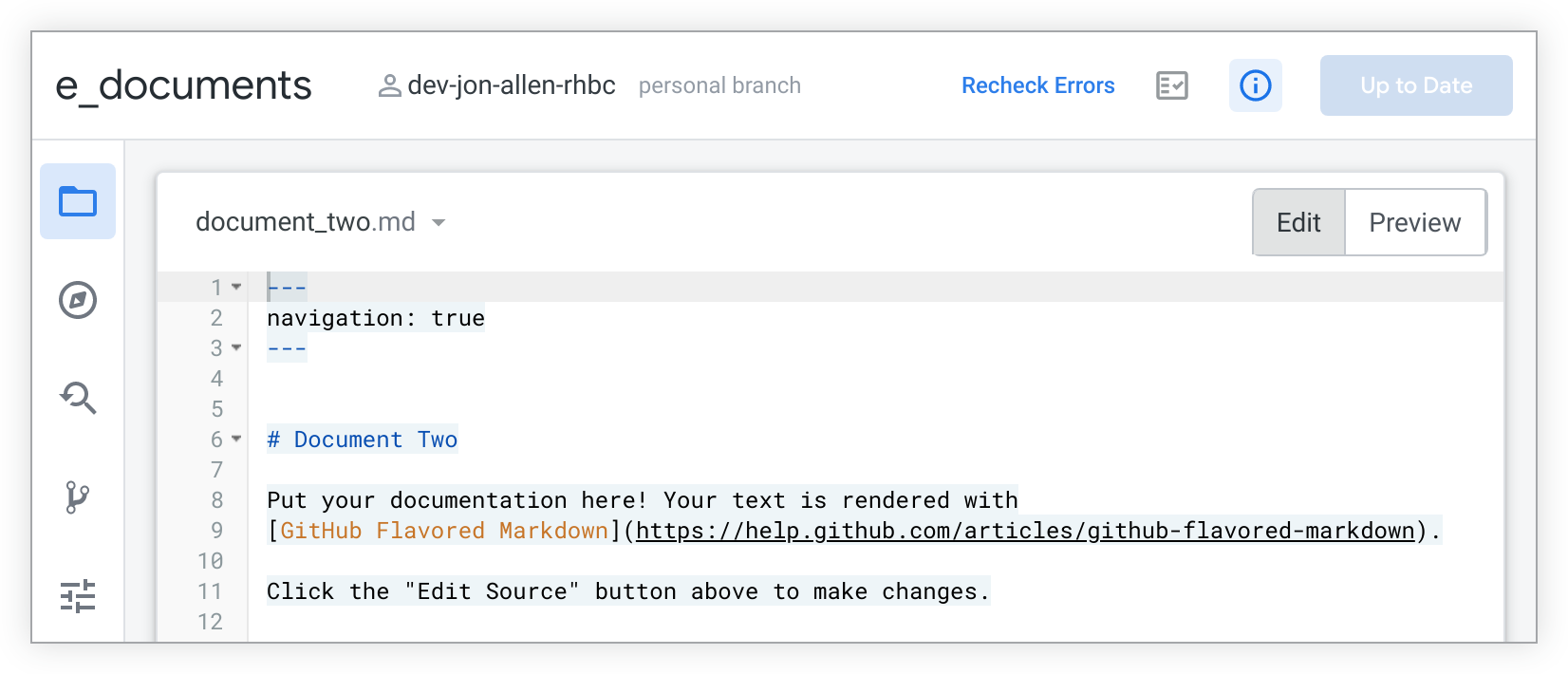
Mit diesem Code wird dem Dokument eine Navigationsleiste mit Links zu allen Dokumenten des Projekts hinzugefügt. Wenn Sie nur navigation: true in ein Dokument einfügen, werden in der Seitenleiste dieses Dokuments alle Dokumente des Projekts in alphabetischer Reihenfolge nach Dateinamen aufgeführt.
Außerdem ist die alphabetische Sortierung nach Dateinamen möglicherweise nicht ideal. Vielleicht haben Sie auch einige Dokumente, die nicht in der Navigation angezeigt werden sollen:
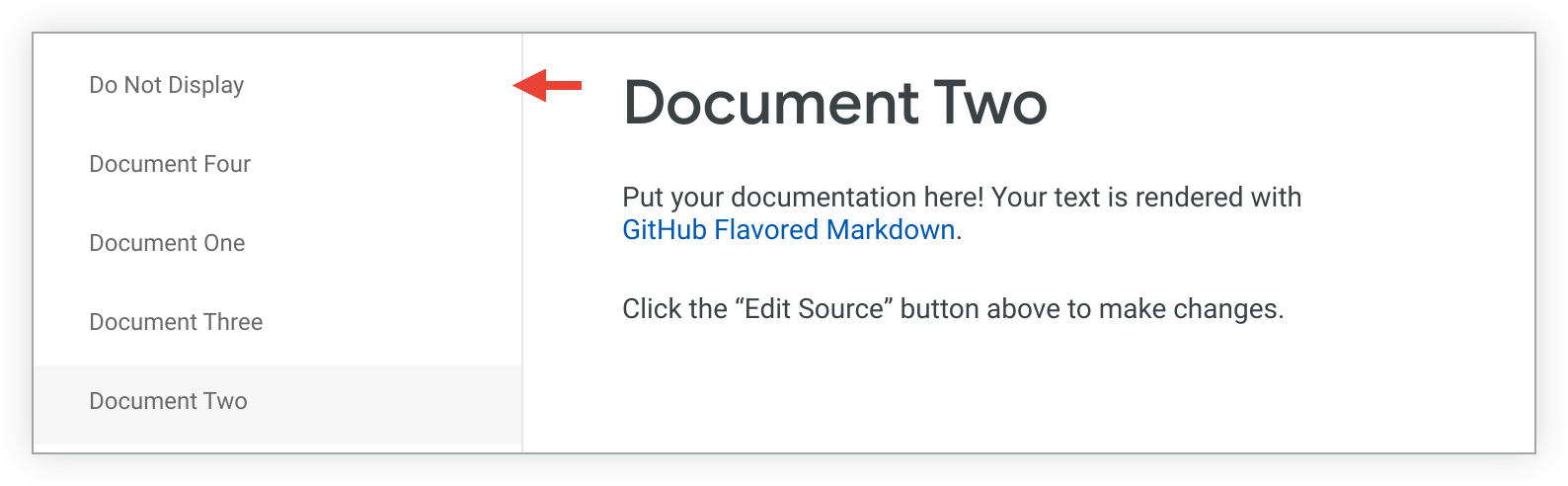
In diesem Beispiel möchten Sie die Dokumente Dokument 1, Dokument 2, Dokument 3 und Dokument 4 möglicherweise in numerischer statt in alphabetischer Reihenfolge auflisten und das Dokument Nicht anzeigen in der Navigationsleiste ausblenden.
Wenn Sie die Reihenfolge der Dokumente in der Navigationsleiste ändern oder nur eine Teilmenge Ihrer Dokumente in der Seitenleiste anzeigen lassen möchten, können Sie dieses Format verwenden:
---
navigation:
- document_one
- document_two
- document_three
- document_four
---
In der Navigation werden jetzt nur noch die Dokumentdateien angezeigt, die Sie sehen möchten, und zwar in einer logischeren Reihenfolge:
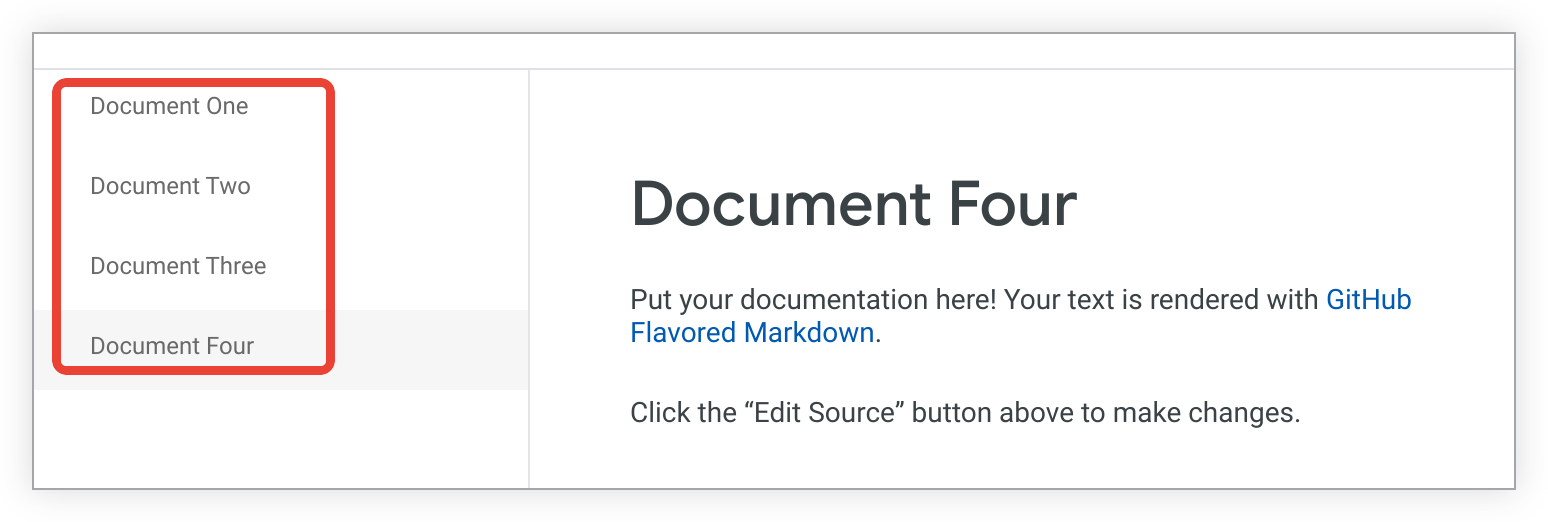
title
Standardmäßig wird in der Seitenleiste die Überschrift des Dokuments angezeigt, sofern das Dokument mit einer Überschrift beginnt. Andernfalls wird der Dateiname des Dokuments angezeigt. Sie können oben in einem Dokument einen title-Parameter hinzufügen, um die Darstellung des Dokuments in Navigationsleisten zu ändern:
---
title: New Title for Users
---
Dieser Titel wird als Linktext in den Navigationsleisten aller Dokumente verwendet, sofern Sie im Navigationsbereich eines Dokuments kein anderes label angeben.
label
Wenn Sie ändern möchten, wie ein Dokument in der Navigationsleiste aufgeführt wird, können Sie die Parameter document und label so verwenden:
---
navigation:
- document_one
- document: document_two
label: Customized Label for Document Two
- document_three
- document_four
---
Mit dem Wert label wird festgelegt, wie ein Dokument in der Seitenleistennavigation des Dokuments angezeigt wird, auch wenn das Dokument, auf das verwiesen wird, einen eigenen title-Parameter hat.
Das obige Beispiel sieht in der Seitenleiste des Dokuments so aus:
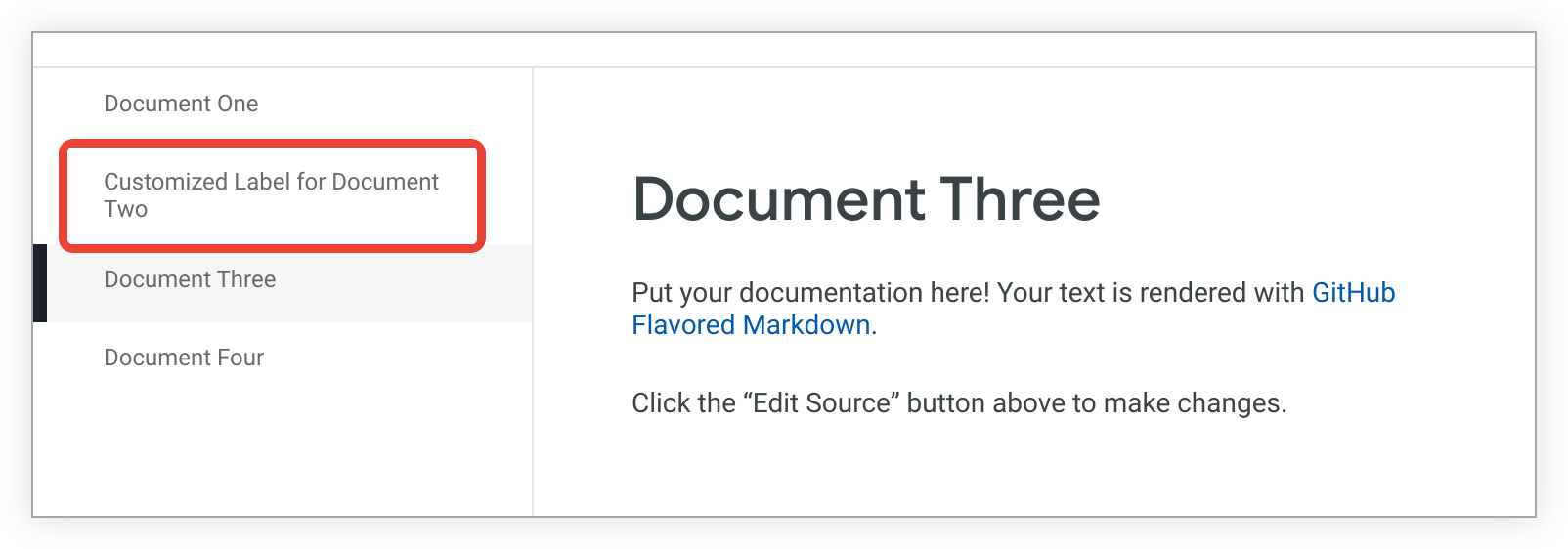
section
Wenn Sie die Navigationsleiste in Abschnitte unterteilen möchten, können Sie den Parameter section so verwenden:
---
navigation:
- document_one
- document_two
- section: My Section Name
- document_three
- document_four
---
In diesem Beispiel fügt der Parameter section einen Abschnittsumbruch und die Textüberschrift My Section Name in die Seitenleiste ein.
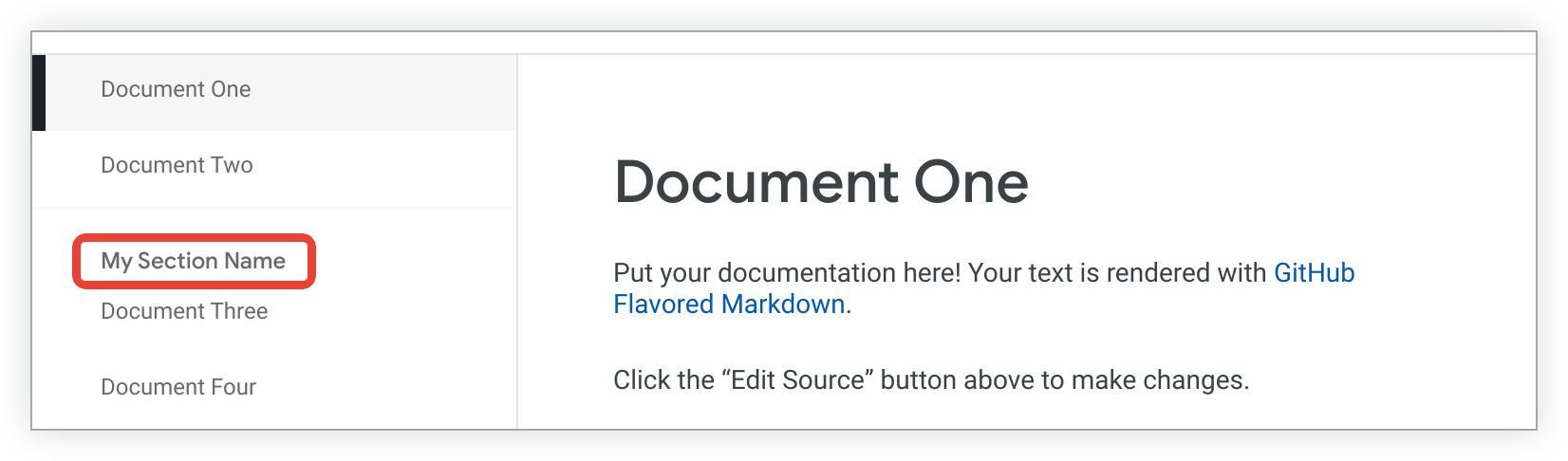
Die Textüberschrift ist kein Link und verweist nicht auf Ihre Dokumentdateien.
Datendateien
Datendateien sind JSON-Dateien mit der Dateiendung .json, .topojson oder .geojson.
Mit dem Parameter map_layer können Sie eine JSON-Datei als benutzerdefinierte Karte verwenden, um Ihre Daten in Looker darzustellen.
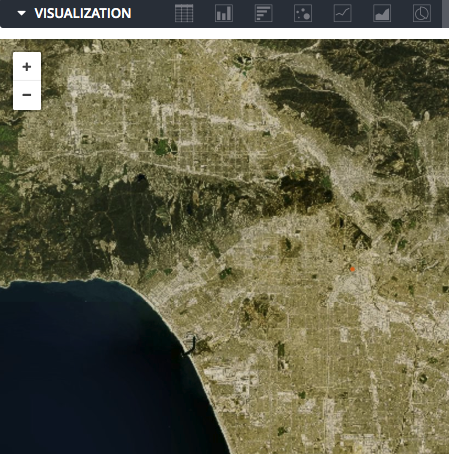
Anschließend verwenden Sie den Parameter map_layer_name mit einer Dimension, damit Sie einen Datenwert (z. B. „Paris“) einer geografischen Region auf Ihrer benutzerdefinierten Karte zuordnen können.
Sie können eine JSON-Datei in der LookML IDE bearbeiten und dann Speichern auswählen.
Zur Fehlerbehebung können Sie Rohdaten ansehen auswählen, indem Sie neben dem Namen der Datei auf das Menü Dateiaktionen ansehen klicken, um die Datei im Rohformat anzusehen. Wenn Sie die richtige Erweiterung zum Anzeigen von JSON in Ihrem Browser haben, können Sie die Datei auch im Parsed-Format ansehen.
Eine Anleitung zum Hochladen einer JSON-Datei in ein LookML-Projekt finden Sie auf der Dokumentationsseite LookML-Dateien und ‑Ordner verwalten.
Projektmanifestdateien
Ihr Projekt kann eine Projektmanifestdatei enthalten, die für die folgenden Aufgaben verwendet wird:
- Andere Projekte angeben, die in das aktuelle Projekt importiert werden sollen
- Einstellungen für die Modelllokalisierung festlegen
- LookML-Konstanten definieren
- Erweiterung zu Ihrem Projekt hinzufügen
- Benutzerdefinierte Visualisierung in Ihr Projekt einfügen
Ein Beispiel für eine Manifestdatei und die möglichen Parameter für Manifestdateien finden Sie auf der Dokumentationsseite Projektmanifestparameter. Eine Anleitung zum Erstellen von LookML-Projektdateien, einschließlich Projektmanifestdateien, finden Sie auf der Dokumentationsseite LookML-Dateien und -Ordner verwalten.
Beachten Sie Folgendes zu Projektmanifestdateien:
- Jedes Projekt kann nur über eine Manifestdatei verfügen, und diese muss mit
manifest.lkmlbenannt und auf der Root-Ebene der Verzeichnisstruktur Ihres Projekts und in Ihrem Git-Repository abgelegt sein. - In Looker wird keine leere Projektmanifestdatei unterstützt. Wenn Ihre Manifestdatei leer ist, löschen Sie die Datei.
- Jedes Projekt kann nur über eine Manifestdatei verfügen.
- Die Projektmanifestdatei muss den Namen
manifest.lkmlhaben und sich auf der Root-Ebene der Verzeichnisstruktur Ihres Projekts befinden.
Manifest-Sperrdateien
Manifest-Sperrdateien werden automatisch erstellt, wenn der Projektmanifestdatei eine Remote-Abhängigkeit hinzugefügt wird. Looker verwendet die Manifest-Sperrdatei, um die Version der Remote-Projekte zu verfolgen, die in der Manifestdatei angegeben sind. Die Manifest-Sperrdatei wird im Bereich „Dateibrowser“ der Looker-IDE aufgeführt und hat den Dateinamen manifest_lock.lkml.
Looker-Entwickler müssen keine Manifest-Sperrdatei erstellen oder bearbeiten, da Sperrdateien automatisch von Looker verwaltet werden.
Weitere Informationen finden Sie auf der Dokumentationsseite Dateien aus anderen Projekten importieren.
Dateien mit Sprachstrings
Wenn Sie Ihr Datenmodell lokalisieren, müssen Sie für jedes Gebietsschema, in das Sie lokalisieren möchten, Gebietsschema-Zeichenfolgendateien erstellen, einschließlich des Standardgebietsschemas (z. B. häufig Englisch in den USA).
In Gebietsschema-Zeichenfolgendateien werden Schlüsselwertpaare für jede Bezeichnung und Beschreibung aufgeführt, die Sie in Ihrem Modell lokalisieren. Die Zeichenfolgendatei für jedes Gebietsschema sollte die Übersetzung für jedes Label oder jede Beschreibung in der jeweiligen Sprache enthalten. Weitere Informationen zum Erstellen von Gebietsschema-Zeichenfolgendateien finden Sie auf der Dokumentationsseite LookML-Modell lokalisieren.
Eine Anleitung zum Erstellen von LookML-Projektdateien, einschließlich Dateien mit Gebietsschema-Strings, finden Sie auf der Dokumentationsseite LookML-Dateien und -Ordner verwalten.
Dateien ansehen
Ein Explore ist eine Ansicht, zu der Nutzer Abfragen erstellen können. Ein Explore ist der Ausgangspunkt für eine Abfrage. In einer SQL-Anweisung entspricht dies dem FROM. Informationen dazu, wie Nutzer mit Explores interagieren, um Ihre Daten abzufragen, finden Sie auf der Dokumentationsseite Explores in Looker aufrufen und damit interagieren.
Explores werden in der Regel in einer Modelldatei definiert. Manchmal benötigen Sie jedoch eine separate Explore-Datei für eine abgeleitete Tabelle oder um ein Explore über mehrere Modelle hinweg zu erweitern oder zu optimieren.
Eine Anleitung zum Erstellen von LookML-Projektdateien, einschließlich Explore-Dateien, finden Sie auf der Dokumentationsseite LookML-Dateien und -Ordner verwalten.
Datentestdateien
Ihr Projekt enthält möglicherweise Datentestdateien, mit denen die Logik Ihres LookML-Modells überprüft wird. Datentests können in Modelldateien oder in Ansichtsdateien enthalten sein. Wenn Ihre Entwickler jedoch dieselben Datentests für mehrere verschiedene Modelle verwenden möchten, kann es hilfreich sein, die Datentests in einer eigenen Datei zu speichern.
Auf der Dokumentationsseite LookML-Dateien und ‑Ordner verwalten finden Sie eine Anleitung zum Erstellen von LookML-Projektdateien, einschließlich Datentestdateien.
Dateien für Optimierungen
Ihr Projekt enthält möglicherweise Dateien, die für LookML-Verfeinerungen verwendet werden. Mit LookML-Verfeinerungen können Sie eine vorhandene Ansicht oder ein vorhandenes Explore anpassen, ohne die LookML-Datei zu bearbeiten, die sie enthält. LookML-Verfeinerungen können in Modell-, Ansichts- oder Explore-Dateien oder in einer eigenen Datei enthalten sein.
Eine Anleitung zum Erstellen von LookML-Projektdateien, einschließlich Verfeinerungsdateien, finden Sie auf der Dokumentationsseite LookML-Dateien und -Ordner verwalten.
Sonstige Dateien
Viele LookML-Elemente können in verschiedenen Dateien in Ihrem Projekt oder in eigenen Dateien untergebracht werden. Datentests können beispielsweise in Model-Dateien, View-Dateien oder eigenen .lkml-Dateien enthalten sein.

